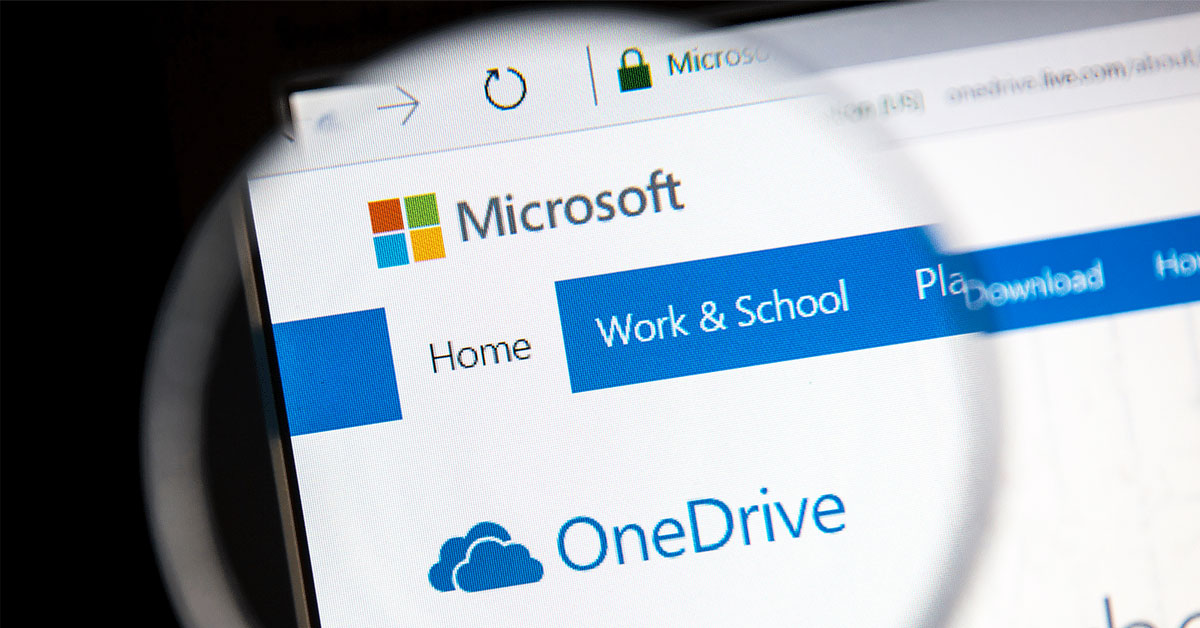Nếu bạn thường xuyên làm việc trên Internet và cần một nơi lưu trữ an toàn, bạn cần biết về Microsoft Một ổ đĩa. Mặc dù ứng dụng này rất phổ biến nhưng không phải ai cũng biết cách sử dụng. Hiểu được điều đó, trong bài viết này, tuyengiaothudo.vn sẽ cung cấp cho bạn tất cả thông tin liên quan đến cách cài đặt và sử dụng “Smart Cloud” của Microsoft.
Microsoft OneDrive là gì?
Đây là dịch vụ lưu trữ dữ liệu đám mây hàng đầu thế giới, mang đến sự tiện lợi và linh hoạt cho người dùng trong việc quản lý thông tin cá nhân cũng như công việc hàng ngày. Với “Smart Cloud” của Microsoft, người dùng có thể lưu trữ mọi loại tệp, từ hình ảnh và video đến văn bản và bảng tính, trong một không gian trực tuyến tiện lợi. Dịch vụ này cũng tích hợp với các ứng dụng Microsoft Office, cho phép người dùng tạo, chỉnh sửa và chia sẻ tài liệu dễ dàng, mà không cần phải “tải xuống” hoặc “cài đặt” bất kỳ phần mềm nào.
Bạn đang xem: Microsoft OneDrive – Lưu trữ dữ liệu: Hướng dẫn cách cài và sử dụng

Một lợi thế khác là khả năng đồng bộ hóa dữ liệu trực tuyến giữa các thiết bị khác nhau. Điều này giúp người dùng truy cập nhanh vào dữ liệu của họ mọi lúc, mọi nơi. Bạn cũng có thể dễ dàng chia sẻ tệp và thư mục với người khác. Điều này thực sự hữu ích cho cả dự án cá nhân và nhóm.
Ngoài ra, nền tảng này còn tập trung vào việc bảo vệ thông tin và dữ liệu cá nhân của người dùng. Với các tính năng bảo mật tiên tiến, bao gồm mã hóa đầu cuối và kiểm soát truy cập, Microsoft cam kết đảm bảo an toàn tuyệt đối cho dữ liệu trên nền tảng. Nhìn chung, nền tảng đám mây của Microsoft không chỉ là dịch vụ lưu trữ dữ liệu mà còn là công cụ đa nhiệm mạnh mẽ, mang đến trải nghiệm đồng bộ và linh hoạt cho người dùng hiện đại.
Ưu và nhược điểm của OneDrive là gì?
Kể từ khi ra mắt, dịch vụ đám mây của Microsoft đã nhanh chóng tạo nên một xu hướng công nghệ mới. Nhưng bên cạnh những điểm mạnh và mang lại nhiều tiện ích trong thời đại số, nền tảng này cũng có nhiều nhược điểm mà bạn cần biết. Cụ thể, tuyengiaothudo.vn sẽ chia sẻ với bạn thông tin ngay sau đây.
Lợi thế
Như chúng tôi vừa chia sẻ, nền tảng đám mây được thiết kế với hệ sinh thái Microsoft, đặc biệt là Microsoft 365. Do đó, người dùng có thể dễ dàng truy cập và chia sẻ tài liệu trong cùng một hệ thống Microsoft, bao gồm các ứng dụng như Word, Excel và PowerPoint.

Đồng thời, lưu trữ đám mây được trang bị dung lượng lớn và theo các cấp độ khác nhau. Thông thường bạn có thể sử dụng tài khoản miễn phí, nhưng nếu bạn cần lưu trữ nhiều tệp tài liệu lớn, bạn có thể nâng cấp và mua thêm các gói dịch vụ của Microsoft.
Hơn nữa, Microsoft được coi là một “ông lớn” trong ngành công nghệ nên họ rất chú trọng đầu tư vào vấn đề bảo mật thông tin. Do đó, khi sử dụng “đám mây thông minh” của Microsoft, bạn sẽ được cung cấp các tính năng mã hóa dữ liệu và kiểm soát truy cập để bảo vệ thông tin cá nhân và doanh nghiệp.
Khuyết điểm
Cùng với nhiều ưu điểm vượt trội, Một ổ đĩa Ngoài ra còn có một số hạn chế có thể ảnh hưởng đến trải nghiệm của người dùng. Ví dụ, truy cập dữ liệu trực tuyến trên đám mây yêu cầu thiết bị phải có kết nối internet. Nếu không có kết nối, người dùng sẽ gặp khó khăn khi sử dụng dữ liệu hoặc làm việc với dữ liệu.

Hơn nữa, có một số giới hạn kích thước tệp cụ thể mà người dùng cần lưu ý khi tải lên khu vực lưu trữ. Đây chắc chắn có thể là một vấn đề lớn đối với những người làm việc với các tệp lớn mọi lúc. Do đó, bạn cần biết cách tối ưu hóa các tệp của mình trước khi tải lên đám mây và lưu trữ chúng theo cách tối ưu nhất.
Ngoài ra, mặc dù tính bảo mật của hệ sinh thái Microsoft rất tốt, nhưng các quy định bảo mật nghiêm ngặt có thể gây rắc rối cho người dùng muốn chia sẻ thông tin. Bạn cũng cần tìm hiểu thêm về cách cài đặt và sử dụng hệ thống đám mây trong bài viết này để vận hành trơn tru hơn, cũng như không gặp phải sự cố trong quá trình tận dụng.
Hướng dẫn cách cài đặt Microsoft OneDrive từ A đến Z
Để tận dụng các dịch vụ lưu trữ đám mây mạnh mẽ của Microsoft, bạn cần biết cách tải xuống và cài đặt ứng dụng này trên máy tính của mình. Cụ thể, trong hướng dẫn này, chúng tôi sẽ thực hiện trên hệ điều hành Windows 10. Đối với các thế hệ Windows khác, bạn có thể làm theo mẹo tương tự.
Xem thêm : Cách bán hàng trên TikTok Shop đầy đủ từ A-Z đạt doanh thu cao
Bước 1: Mở trình duyệt web và truy cập trang web chính thức của Microsoft tại https://www.microsoft.com/vi-vn/microsoft-365/onedrive/online-cloud-storage. Tại đây, điều hướng đến “Tải xuống” như trong hình.

Bước 2: Sau đó bạn đợi vài phút để máy tính hiển thị quá trình tải ứng dụng. Khi quá trình tải hoàn tất, bạn tiến hành mở file có định dạng “.exe”. Tiếp theo, nhấp đúp vào file và chọn “Run” để tiến hành thiết lập. Và trên trang thông tin mới hình thành, người dùng chọn “Continue”.

Bước 3: Ở bước này, máy tính sẽ chuyển bạn đến trang đích của nền tảng đám mây, bạn chỉ cần nhấp vào “Next”. Cuối cùng, chọn nút “Install” là xong.
Hướng dẫn chi tiết nhất về cách sử dụng Microsoft OneDrive
Sau khi chúng ta đã cài đặt thành công ứng dụng trên máy tính, bên cạnh việc sử dụng các tính năng của đám mây, bạn cần thực hiện một số thủ thuật quan trọng khác. Và chắc chắn tuyengiaothudo.vn đã tóm tắt cho bạn những thông tin quan trọng nhất. Đồng thời chúng tôi cũng có hình ảnh minh họa để giúp bạn hình dung và thực hiện đúng hơn.
Cách đăng nhập và đăng ký tài khoản Microsoft
Đầu tiên, bạn cần tạo một tài khoản để sử dụng trên đám mây. Tài khoản này phải đi kèm với địa chỉ gmail của Google. Cụ thể, bạn cần thực hiện 4 bước cực kỳ đơn giản như sau.
Bước 1: Vui lòng truy cập vào liên kết onedrive.comsau đó, nhấp vào “Đăng nhập” trên trang chủ.

Bước 2: Bạn sẽ nhận được một trang giao diện mới, nếu bạn đã đăng ký tài khoản trước đó, vui lòng điền email, số điện thoại hoặc Skype. Nếu bạn chưa có tài khoản, hãy nhấp vào “Tạo tài khoản”.

Bước 3: Tại đây, nhập địa chỉ email và mật khẩu của bạn và nhấp vào “Tiếp theo”.

Bước 4: Tiếp theo, bạn sẽ cung cấp thông tin cá nhân cho Microsoft, bao gồm họ tên đầy đủ, ngày sinh và xác nhận lại địa chỉ email của bạn một lần nữa là hoàn tất.

Cách tải thư mục lên đám mây Microsoft
Thông qua các hướng dẫn ở trên, bạn đã có một tài khoản cho riêng mình. Một ổ đĩa với cùng ứng dụng đám mây mặc định trên máy tính. Và tiếp theo, tuyengiaothudo.vn sẽ hướng dẫn bạn cách tải thư mục lên đám mây và sử dụng bất cứ lúc nào bạn muốn. Thao tác cũng rất đơn giản, bạn chỉ cần làm theo 3 bước mà tuyengiaothudo.vn chia sẻ.
Xem thêm : Top 10 tựa game Nintendo Switch hay nhất năm 2024
Bước 1: Đầu tiên, bạn mở ứng dụng Drive của mình lên, sau đó tìm đến mục “New” theo biểu tượng dấu cộng trên thanh công cụ. Ngay sau khi nhấp vào đó, bạn sẽ thấy nhiều tùy chọn bổ sung. Theo đó, người dùng có thể tải lên các tệp từ hệ sinh thái Microsoft, bao gồm Word, Excel hoặc PowerPoint, OneNote, … Hoặc bạn sẽ tạo một tệp mới bằng cách chọn “Folder”.

Bước 2: Một bảng công cụ mới hiện ra và bạn nhập tên thư mục cần lưu trữ. Lưu ý, bạn nên đặt tên thư mục dễ nhớ và liên quan đến thông tin bạn sắp upload.

Bước 3: Chọn file thư mục bạn vừa tạo, tại đây chọn nút “Upload” và chọn File hoặc Folder. Cứ như vậy, chỉ cần chọn và tải các file có sẵn trên máy tính của bạn lên Microsoft Drive.

Làm thế nào để đồng bộ hóa các tập tin
Có vẻ như việc áp dụng công nghệ số vào quá trình làm việc và học tập đang trở nên quan trọng hơn bao giờ hết. Và một trong những cách phổ biến mà mọi người lựa chọn để lưu trữ thông tin số là đám mây của Microsoft. Bên cạnh việc tải tài liệu từ máy tính lên, người dùng cũng có thể đồng bộ hóa các tệp thông tin trên Windows.
Bước 1: Đầu tiên, sau khi bạn đăng nhập vào tài khoản của mình, bạn sẽ được điều hướng qua màn hình chính. Tại đây, đám mây sẽ yêu cầu bạn chọn “Đây là thư mục OneDrive của bạn” và bạn chỉ cần nhấp vào “Tiếp theo” nếu bạn chấp nhận các cài đặt mặc định.

Bước 2: Tiếp theo, người dùng sẽ tiếp tục đến giao diện có tiêu đề “All your files, ready and on-demand”. Trên trang chức năng này, bạn cần tích vào các thư mục mà bạn muốn giữ trực tuyến. Bằng cách này, các tập tin sẽ không cần phải tải xuống, thay vào đó bạn có thể sử dụng chúng hoàn toàn trực tuyến. Cuối cùng, bạn chọn “Next” và hoàn tất.

Lưu ý khi sử dụng OneDrive
Đầu tiên, hãy kiểm tra và thiết lập cài đặt quyền riêng tư cho các tệp và thư mục quan trọng. Điều này rất cần thiết khi bạn chia sẻ dữ liệu với người khác. Bởi vì, nếu có sai sót, đôi khi người khác sẽ đánh cắp thông tin của bạn hoặc họ vô tình chỉnh sửa nội dung mà bạn không biết.
Thứ hai, mặc dù Microsoft được đánh giá cao về tính bảo mật, chúng ta không thể chắc chắn 100% về điều này. Do đó, nếu có thể, bạn nên bật xác thực hai yếu tố để bảo vệ tài khoản của mình an toàn hơn. Bằng cách này, bạn có thể sử dụng mã xác minh từ ứng dụng di động hoặc email, cực kỳ tiện lợi.
Thứ ba, bạn nên hạn chế sử dụng các ký tự đặc biệt hoặc tên tệp dài để tránh sự cố với các hệ điều hành khác nhau. Đôi khi xung đột trong cách hệ điều hành hoạt động cũng sẽ ảnh hưởng đến cấu trúc tên tệp của bạn.
Kết luận
Tổng quan, Một ổ đĩa không chỉ giúp giải quyết vấn đề lưu trữ dữ liệu mà còn mang lại trải nghiệm làm việc tích cực cho người dùng. Do đó, chúng ta có thể đưa “Smart Cloud” của Microsoft trở thành một thành phần quan trọng trong cuộc sống số hiện đại.
Xem thêm:
Nguồn: https://tuyengiaothudo.vn
Danh mục: Thủ thuật